Strokovne rešitve za pridobitev manjkajočih DLL-jev v hipu!
- The MSVCP140D.dll je različica za odpravljanje napak, ki se uporablja v razvojni fazi programske opreme, zlasti v Visual Studio.
- Če DLL manjka, so običajno krive poškodovane sistemske datoteke ali težava s paketi, ki jih je mogoče redistribuirati.
- Če želite stvari zagnati, uporabite namensko orodje za popravilo DLL za hitre rezultate ali pa se odločite za druge nekoliko zamudne rešitve.
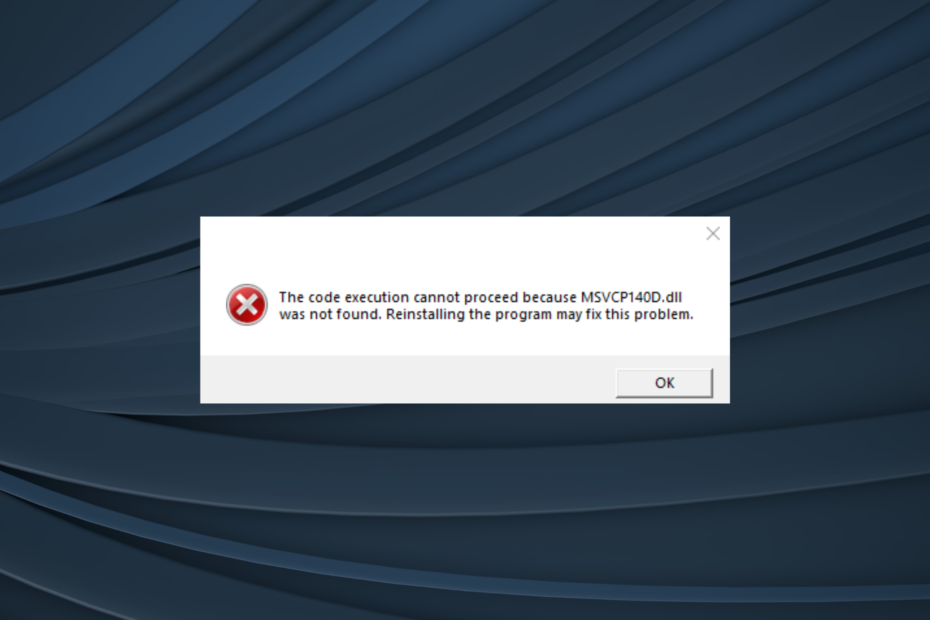
XNAMESTITE TAKO, DA KLIKNETE NA PRENOS DATOTEKE
To orodje bo zamenjalo poškodovane ali poškodovane datoteke DLL z njihovimi funkcionalnimi ekvivalenti z uporabo svojega namenskega repozitorija, kjer so uradne različice datotek DLL.
- Prenesite in namestite Fortect na vašem računalniku.
- Zaženite orodje in Začnite skenirati za iskanje datotek DLL, ki bi lahko povzročale težave z računalnikom.
- Desni klik na Začetek popravila za zamenjavo pokvarjenih DLL-jev z delujočimi različicami.
- Fortect je prenesel 0 bralcev ta mesec.
Medtem ko je nekoliko lažje, ko MSVCP140.dll manjka, njegova različica za odpravljanje napak, MSVCP140D.dll, če ni najden, povzroča precejšnjo nestabilnost in ne dovoljuje zagona aplikacij. O težavi se običajno poroča pri aplikacijah, razvitih z Visual Studio.
The MSVCP140D.dll za Visual Studio se uporablja za preizkušanje programske opreme, težave pa nastanejo, ko uporabniki nimajo odpravljanja napak Čas izvajanja Visual C++ binarne datoteke. Ne pozabite, ko je a DLL manjka, kritičnih informacij ni mogoče najti, kar vpliva na učinkovito delovanje aplikacij.
Zakaj MSVCP140D.dll ni mogoče najti?
Tukaj je nekaj razlogov, zakaj datoteka ni najdena:
- Težave z redistribucijo: pogost razlog za DLL ni najden je težava z možnostmi redistribucije ali nimajo različice za odpravljanje napak. DLL-ji so večinoma priloženi programski opremi, zato mora biti preverjanje tega vaš glavni pristop.
- Poškodovane sistemske datoteke: Ko sistemske datoteke so poškodovane, Windows in celo druge aplikacije imajo lahko težave pri iskanju zahtevanega DLL-ja.
- DLL je neberljiv: V nekaj primerih DLL postane neberljiv zaradi neupravičenih sprememb, ki povzročijo poškodovano stanje datoteke. Tukaj je zamenjava DLL edina izvedljiva rešitev.
Kako popravim napako MSVCP140D dll?
Preden nadaljujemo, je tukaj nekaj hitrih trikov, ki jih lahko preizkusite:
- Znova zaženite računalnik in znova zaženite programsko opremo.
- Preverite morebitne čakajoče posodobitve sistema Windows in jih namestite.
- Obrnite se na razvijalca in prosite za manjkajoče MSVCP140D.dll.
Če nobena ne deluje, pojdite na naslednje rešitve.
Manjkajoči Microsoftov DLL je običajno enostavno pridobiti, vendar z MSVCP140D.dll, stvari niso tako preproste. DLL ni mogoče enostavno najti. Tu nastopi namensko orodje za popravilo DLL.
Ko gre za te, priporočamo Fortect, najboljše orodje na trgu, ki zagotavlja 100-odstotne rezultate, če manjka eden od Microsoftovih DLL-jev. Postopek za prenos MSVCP140D.dll je hitro.
2. Kopirajte MSVCP140D.dll iz drugega računalnika
Če ste pripravljeni vložiti čas in ubrati zahtevno pot, vedno obstaja možnost kopiranja datoteke iz drugega računalnika. The MSVCP140D.dll lokacija je (različica se lahko razlikuje):C:\Program Files\Microsoft Visual Studio\2022\Community\VC\Redist\MSVC\14.31.31103\debug_nonredist\arm64\Microsoft. VC143.DebugCRT
Torej, če imate dva računalnika, v katerih se izvaja Visual Studio, pojdite na navedeno pot v drugi napravi, kopirajte DLL v pogon USB, nato pa ga prenesite na točno določeno mesto v prizadetem računalniku.
3. Popravi Visual C++ za redistribucijo
- Pritisnite Windows + R odpreti Teči, vrsta appwiz.cpl v besedilno polje in pritisnite Vnesite.
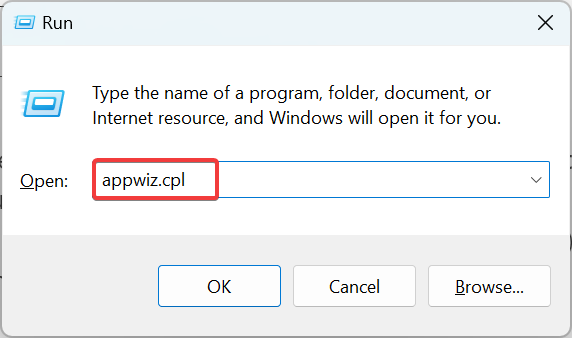
- Zdaj poiščite vse Microsoft Visual C++ za nadaljnjo distribucijo naveden tukaj, izberite enega in kliknite spremeniti.
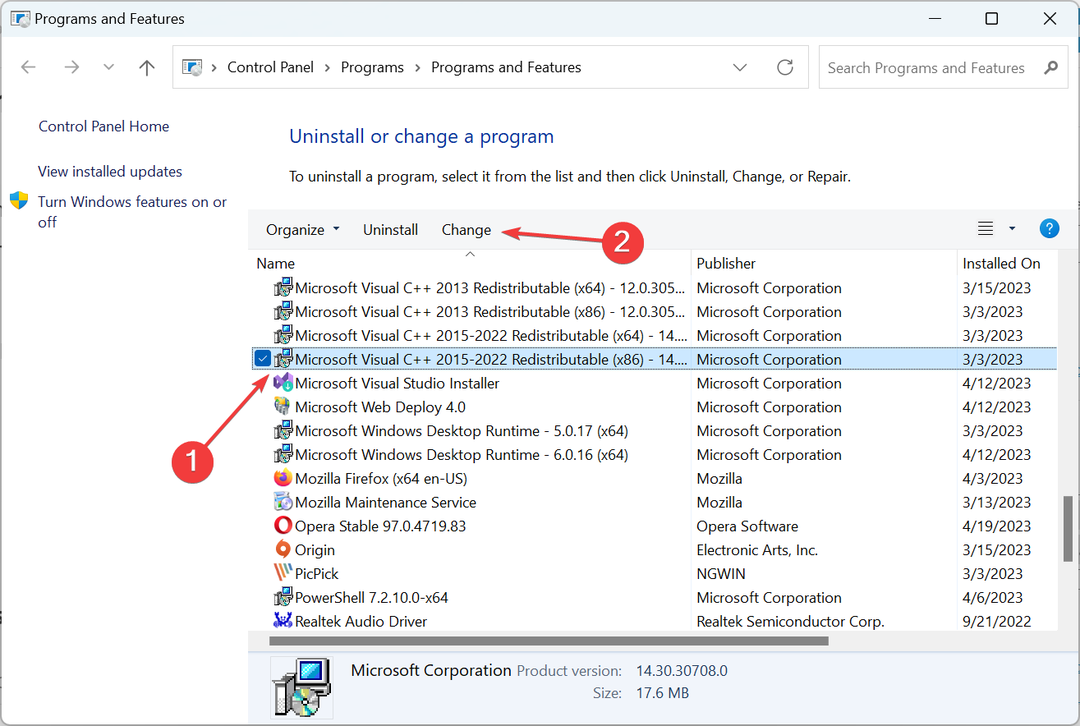
- Kliknite na Popravilo.
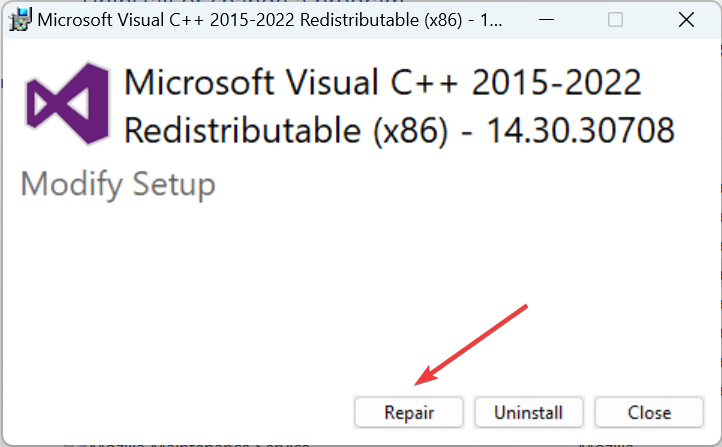
- Zdaj počakajte, da se postopek zaključi.
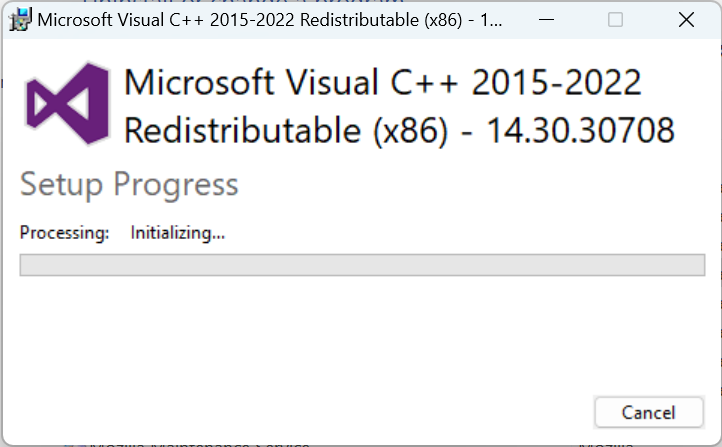
- Podobno popravite druge možnosti redistribucije tukaj.
Pogosto nepomembne težave z Microsoft Visual C++ za nadaljnjo distribucijo lahko vodi do MSVCP140D.dll ni mogoče najti v sistemu Windows 10. Hitro popravilo bi moralo spraviti stvari v pogon.
- Manjka StartUpCheckLibrary.dll? Tukaj je opisano, kako to popraviti
- VCOMP100.DLL manjka ali ni najden: 5 načinov, kako to popraviti
4. Prenesite Visual C++ Redistributables
Če ne najdete nobenega Microsoft Visual C++ za nadaljnjo distribucijo nameščen v računalniku, je to verjetno razlog za napako. Če jih želite dobiti, pojdite na Microsoftovo uradno spletno mesto in prenesite najnovejše pakete za redistribucijo.
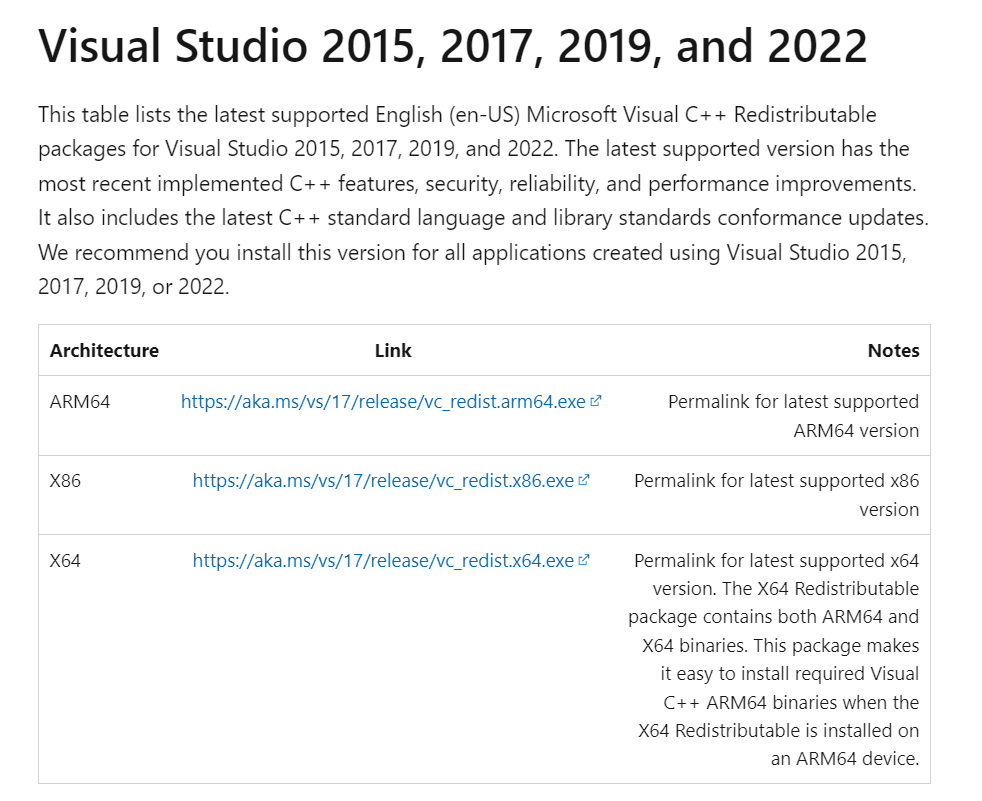
Poskrbite, da boste dobili najnovejše, in ne zamudite nobenega paketa za dano različico. Prenesite vsakega posebej, čeprav so najnovejši podprti izdelki za redistribucijo navedeni na vrhu, tako da ne bi smeli imeti težav pri njihovem prepoznavanju.
5. Zaženite skeniranje DISM in SFC
- Pritisnite Windows + S odpreti Iskanje, vrsta Ukazni poziv v besedilno polje in kliknite na Zaženi kot skrbnik.
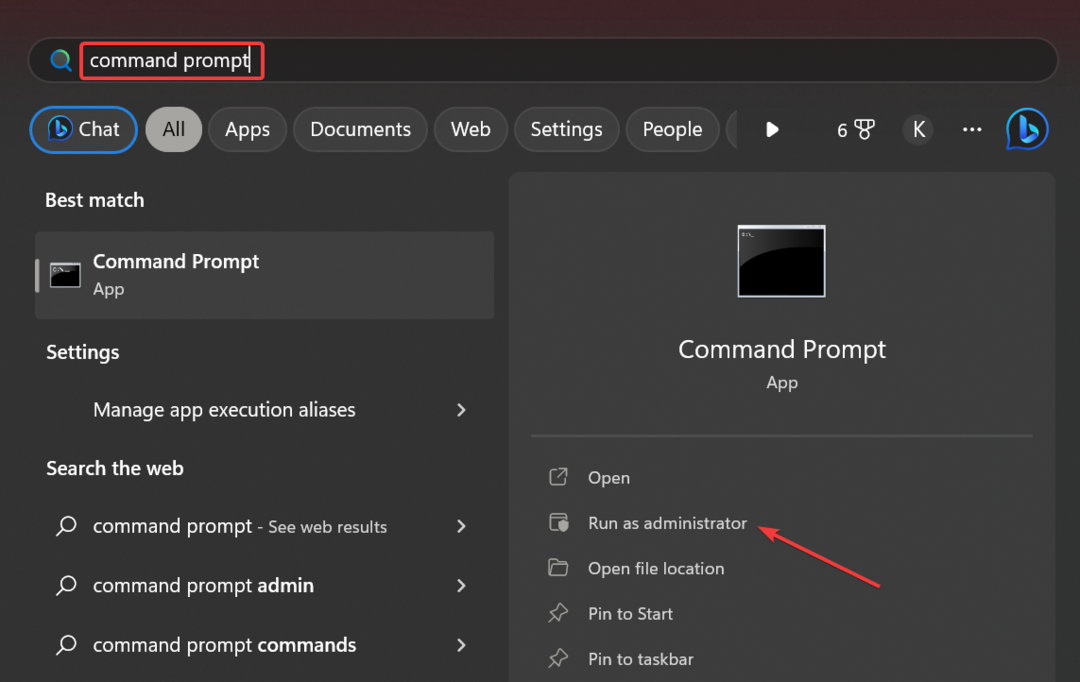
- Kliknite ja v UAC poziv.
- Prilepite naslednje ukaze posamično in pritisnite Vnesite po vsakem teči DISM:
DISM /Online /Cleanup-Image /CheckHealthDISM /Online /Cleanup-Image /ScanHealthDISM /Online /Cleanup-Image /RestoreHealth - Ko končate, izvedite ta ukaz, da zaženete SFC skeniranje:
sfc /scannow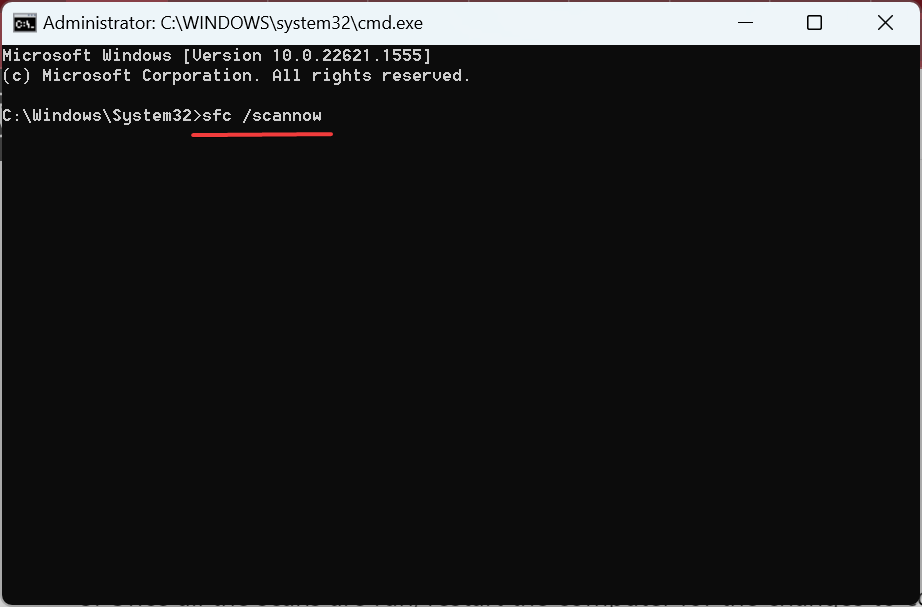
- Ko so vsi pregledi končani, znova zaženite računalnik.
V primeru, da je poškodovane sistemske datoteke odgovoren za pogrešane MSVCP140D.dll, vodenje Ukazi DISM skeniranje SFC pa bi moralo pomagati odpraviti sporočilo o napaki v hipu.
In preden odidete, preverite najboljša orodja za popravilo DLL in ga pridobite, da preprečite ponoven pojav napake.
V spodnjem razdelku za komentarje nam povejte, kateri popravek vam je uspel.
Imate še vedno težave?
SPONZORIRANO
Če zgornji predlogi niso rešili vaše težave, se lahko vaš računalnik sooči s hujšimi težavami s sistemom Windows. Predlagamo, da izberete rešitev vse v enem, kot je Fortect za učinkovito odpravljanje težav. Po namestitvi samo kliknite Poglej in popravi in nato pritisnite Začetek popravila.


![[FIX] Po nadgradnji sistema Windows 10 manjka MSVCR100.dll / MSVCP100.dll](/f/1f83b626e6699a429fddb9d4b7fa1829.jpg?width=300&height=460)